|
Manual MENTORH versão 2019.000.01
ADMINISTRAÇÃO>> PARAMETRIZAÇÃO PORTAL>> PORTAL MENU
PORTAL MENTORH
Esta funcionalidade deve ser utilizada para que menu do Portal Gestor seja configurado de acordo com as funcionalidades que deverão (ou não) ser disponibilizadas no Portal. Além disso, é possível determinar o ícone de identificação do menu, bem como alterar a ordem em que ele deverá ser apresentado.
COMO ATUALIZAR O MENU DO PORTAL
| 1. | Acesse MENTORH>> ADMINISTRAÇÃO>> PARAMETRIZAÇÃO PORTAL>> PORTAL MENU: |
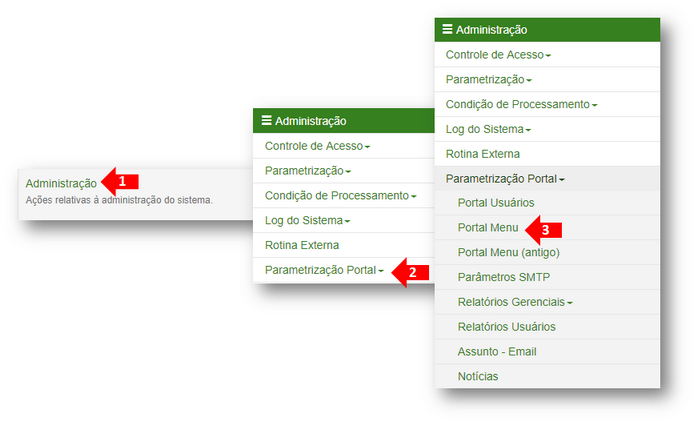
| 2. | Na tela seguinte, selecione o menu desejado (seta 4) e clique em [Alterar] (seta 5): |
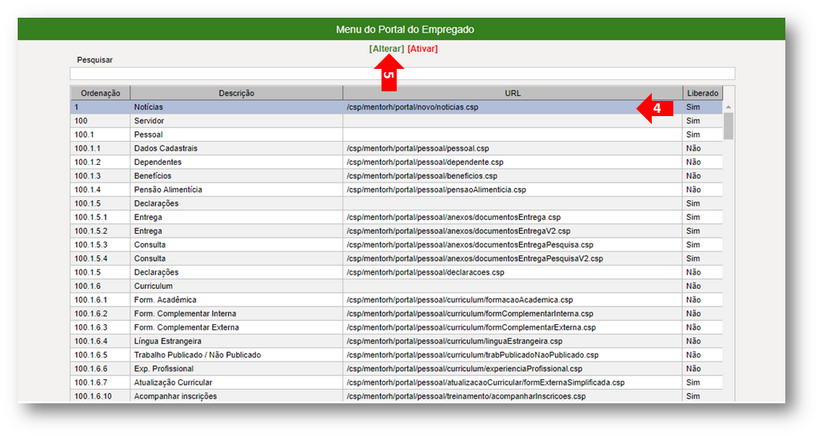
| 3. | Na tela apresentada, faça as configurações desejadas e clique em [Salvar] (seta 6). |
Para configurar o menu, considere as observações da imagem abaixo.
| 4. | Aguarde a confirmação do salvamento dos dados e clique em [Fechar] (seta 7): |
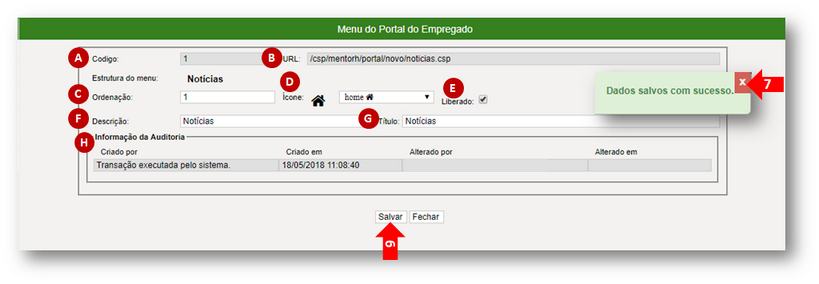
| A- |  Código: esse campo não pode ser editado. Código: esse campo não pode ser editado. |
| B- |  URL: esse campo não pode ser editado. URL: esse campo não pode ser editado. |
| C- |  Ordenação: utilize esse campo para determinar a ordem em que o item em questão deverá ser apresentado. Ordenação: utilize esse campo para determinar a ordem em que o item em questão deverá ser apresentado. |
No exemplo acima, o item está com ordenação 1. Isso quer dizer que ele será apresentado antes de todos os outros.
| D- |  Ícone: utilize este campo para alterar o ícone de identificação do menu. Para tanto, basta selecionar o ícone desejado na lista suspensa. Ícone: utilize este campo para alterar o ícone de identificação do menu. Para tanto, basta selecionar o ícone desejado na lista suspensa. |
| E- |  Liberado: esse checkbox deve ser marcado para que o menu em questão fique visível no Portal. Liberado: esse checkbox deve ser marcado para que o menu em questão fique visível no Portal. |
| F- |  Descrição: a descrição informada nesse campo será apresentada na coluna descrição. Descrição: a descrição informada nesse campo será apresentada na coluna descrição. |
| G- |  Título: o título inserido nesse campo será apresentado no Portal. Título: o título inserido nesse campo será apresentado no Portal. |
| H- | Informações de auditoria: as informações de auditoria serão atualizadas sempre que uma alteração for efetivada. |
 Campo obrigatório. Campo obrigatório.
| 






